• مسجل في: حلول انعكاس شاشة الهاتف • حلول مجربة
ماذا إن كنت ترغب في تسجيل أحد شروحات الكمبيوتر أو تود الإيضاح لشخص ما تفعله على جهاز الكمبيوتر الخاص بك؟ كيف يمكنك تسجيل ما تقوم به بشكل سليم؟ لحسن حظك، هناك بعض الطرق التي يمكنك من خلالها القيام بذلك. لنتعرض للطريقتين الأكثر سهولة لتسجيل شاشة آي فون.
- الجزء الأول: هل من الممكن تسجيل شاشة آي فون؟
- الجزء الثاني: كيف يمكن تسجيل شاشة آي فون بنقرة واحدة؟
- الجزء الثالث: ماذا يمكنني القيام به غير ذلك باستخدام مسجل الشاشة؟
الجزء الأول: هل من الممكن تسجيل شاشة آي فون؟
يتيح لك آي فون العديد من الخيارات، من بينها القدرة على تسجيل شاشة الفيديو. تسجيل شاشة الفيديو على هاتف آي فون يعني إمكانية تسجيل ما يظهر على الشاشة وهو أمر مفيد للغاية إن كنت ترغب في توضيح ما تقوم به من أنشطة لشخص ما أو توفير تعليمات حول أحد البرامج. نعم، من الممكن القيام بذلك وهي إحدى الطرق الأكثر سهولة لتسجيل الشاشة باستخدام تطبيق د. فون وهو مسجل شاشة iOS يسمح لك بتسجيل شاشة آي فون بكل سهولة.الجزء الثاني: كيف يمكن تسجيل شاشة آي فون بنقرة واحدة؟
الآن نعرف أنه يمكن القيام بتسجيل فيديو آي فون، لنرى كيف يعمل ذلك. في البداية، د. فون - مسجل شاشة iOS هو أفضل تطبيق لتسجيل الشاشة. لنتعرف على الخصائص التي يقدمها لك التطبيق. الخاصية الأولى هي التقاط صورة الشاشة. هذه الخاصية تسمح لك بمشاركة صور من جهاز الكمبيوتر دون الحاجة إلى تحميلها. هذا يوفر الكثير من الوقت والجهد لتحميل الملفات. يمكنك كذلك حفظ الفيديو بسهولة من هاتف آي فون إلى جهاز الكمبيوتر. وكذلك يمكنك تسجيل ما تقوم به على شاشة آي فون والاحتفاظ به على جهاز الكمبيوتر. يمكنك تسجيل الألعاب والفيديو وكل ما ترغب به من هاتف آي فون. الأفضل من ذلك هو أنه يمكنك التسجيل من جميع الهواتف التي تعمل بنظام التشغيل iOS. متوافق مع هاتف آي فون، أو آي باد، أو آي بود.

د. فون - مسجل شاشة iOS
فقط نقرة واحدة لتسجيل فيديو آي فون!
- السرعة والمرونة والبساطة.
- عرض محتوى الهاتف الخاص بك على جهاز الكمبيوتر!
- يمكنك الآن تسجيل الألعاب بسهولة، والفيديوهات، والصوت على جهاز الكمبيوتر.
- يدعم آي فون، وآي باد، وآي بود تاتش، وأنظمة تشغيل iOS 7.1 حتى 10.
كيفية استخدام د. فون لتسجيل فيديو آي فون
لاستخدام د. فون لتسجيل المحتوى، عليك اتباع 3 خطوات بسيطة. التوصيل بالشبكة اللاسلكية، وبث شاشة الهاتف، وتسجيل المحتوى. لنستعرض كل خطوة على حده.
الخطوة الأولى: الاتصال بالانترنت.
الخطوة الأولى هي الاتصال بشبكة الانترنت. عليك التأكد من أن هاتفك الذي يعمل بنظام التشغيل iOS متصل بجهاز الكمبيوتر وأن تطبيق د. فون يعمل بشكل جيد. بعدها، سوف يظهر لك خيار "مسجل شاشة iOS". أنقر فوق هذا الخيار وسوف تتمكن من تسجيل شاشة آي فون.

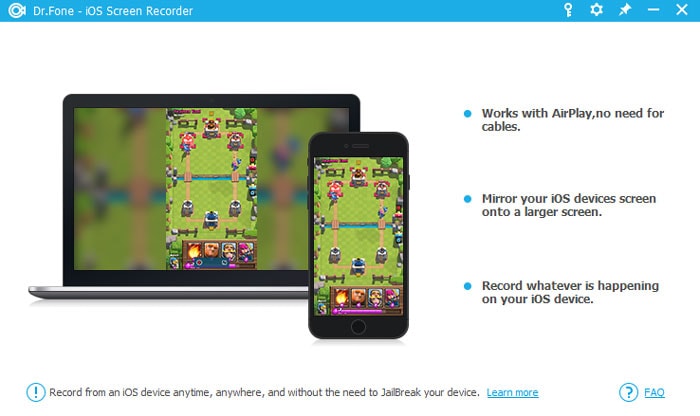
الخطوة الثانية: قم بتفعيل خاصية البث
الخطوة الأولى هي تفعيل خاصية البث حتى تتمكن من بث الهاتف على جهاز الكمبيوتر (لنفترض أنك تستخدم هاتف آي فون). بعد توصيل الكمبيوتر بالانترنت، أنتقل لأعلى حتى تتمكن من ضبط إعدادات الاتصال. من أسفل يمين الشاشة، سوف تظهر لك علامة تبويب البث. أنقر فوق علامة تبويب البث وسوف تظهر لك علامتي تبويب آي فون ود. فون. ابحث في علامة تبويب د. فون عن الخيار المناسب لتفعيل خاصية البث. يمكنك الاطلاع على هذا من الصور الموضحة أدناه.
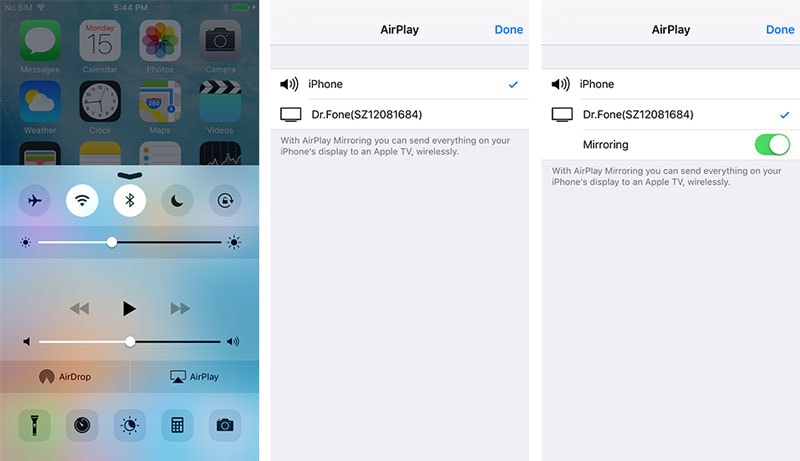
هذه العملية تسري بنفس الطريقة لهواتف iOS الأخرى مثل آي باد و آي بود. باتباع تلك الخطوات، سوف تتمكن من تفعيل بث شاشة هاتف iOS إلى تطبيق د. فون ويمكنك تسجيل الفيديو حينئذ.
الخطوة الثالثة: تسجيل ما تقوم به على هاتفك.
الخطوة الأخيرة هي تسجيل محتوى الهاتف وهي الخطوة الأكثر سهولة. للحصول على صورة واضحة لكيفية القيام بذلك، دعني أوضح لك صورة أدناه بها شخص يمارس لعبة بوكيمون جو ويقوم بتسجيل الشاشة أثناء ممارسة اللعبة.
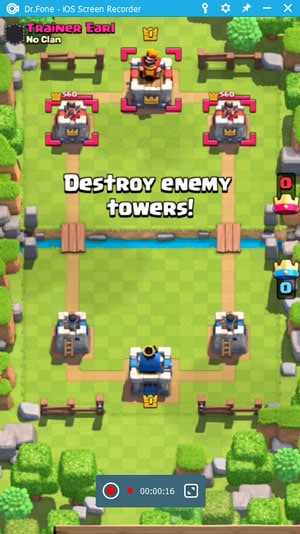
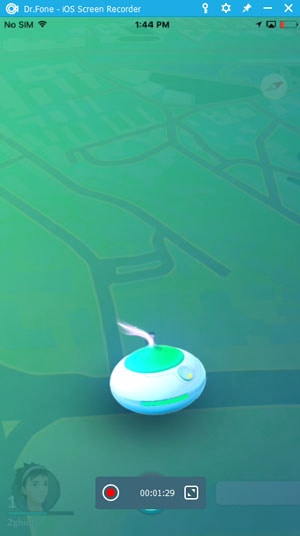
بعد توصيل الهاتف بتطبيق د. فون، سوف يسمح لك الهاتف ببدء التسجيل. في البداية، سوف يظهر لك شريط التسجيل في الجزء السفلي من الشاشة. هذا الزر باللون الأحمر هو زر التسجيل. يمكنك النقر فوق هذا الزر عندما ترغب في بدء التسجيل.
الأرقام بالوسط تمثل وقت التسجيل. هذا سوف يوضح لك مدة التسجيل المستغرق للفيديو حتى تعرف متى تتوقف. كي تتوقف، كل ما عليك القيام به هو النقر فوق الزر نفسه مرة أخرى وسوف تتمكن من حفظ الفيديو.
في النهاية، أنقر فوق المربع الصغير من الجانب الأيمن. هذا الزر كي تتمكن من تسجيل الشاشة كاملة فقط في حالة كنت ترغب في تسجي اللعبة.
بعد القيام بتلك الخطوات، كل ما عليك القيام به هو حفظ الفيديو على هاتفك، ومن ثم انتهى الأمر. يمكنك مشاهدة الفيديو في أي وقت تريد.
الجزء الثالث: ماذا يمكنني القيام به غير ذلك باستخدام مسجل الشاشة؟
هناك بديل لتسجيل شاشة فيديو آي فون باستخدام كابل USB. فقط الهواتف التي تعمل بنظام التشغيل iOS8 أو الأحدث منها وأنظمة التشغيل ماك يوسمايت يمكنها الاستفادة من هذه الخاصية. ثم، قم بتوصيل هاتف أندرويد إلى جهاز الكمبيوتر باستخدام كابل USB. بعدها، قم بتمهيد حساب آي تيونز.
قم بتوصيل الجهازين ومن ثم تشغيل كويك تايم. يمكنك تسجيل شاشة آي فون بسهولة باستخدام مشغل كويك تايم بالأجهزة أو الهواتف التي ذكرناها أعلاه.

بمجرد تشغيل كويك تايم، أنقر فوق الملف (أعلى اليسار) وأنقر فوق "تسجيل فيلم جديد".
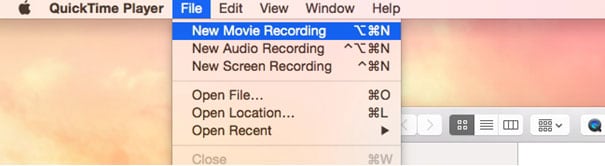
عندما تقوم بذلك، سوف يظهر لك شريط التسجيل أسفل الشاشة.
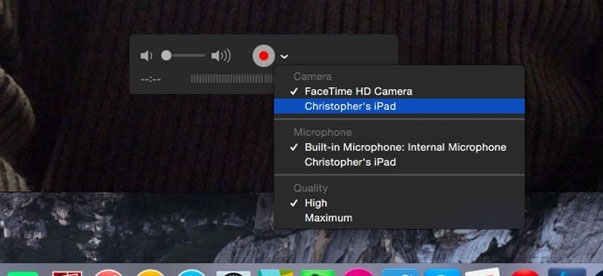
أنقر فوق الخيار الذي ترغب في استخدامه لتسجيل الكاميرا والميكروفون. عند الانتهاء، ربما يمكنك تسجيل ما ترغب به. بعد الانتهاء من التسجيل، قم بحفظ الفيديو إلى جهاز الكمبيوتر الخاص بك ويمكنك نقله إلى هاتفك إن كنت ترغب.
هناك طريقتان من أسهل الطرق لتسجيل شاشة آي فون. وكما ترى، من السهل القيام بذلك إن كنت تعرف الطريقة. أوصيك باستخدام تطبيق د. فون لأنه يأتي بالعديد من الخصائص التي تضيف إلى
تجربتك بشكل كامل. باستخدام هذا التطبيق، يمكنك تسجيل الألعاب وتوصيل الهاتف بجهاز الكمبيوتر في أي وقت.
Screen Recorder
- 1. مسجل شاشة الأندرويد
- أفضل 5 مسجلات شاشة للأندرويد
- مسجل لأجهزة الماك
- مسجل شاشة للأندرويد
- تطبيقات لتسجيل شاشة الأندرويد
- شاشة أندرويد قابلة للتسجيل
- أفضل 5 مسجلات شاشة للموبايل
- مسجل صوت للأندرويد
- تسجيل الصوت مع مسجل صوت USB
- تسجيل الشاشة على الكمبيوتر
- التسجيل من جهازك الماك
- تسجيل الشاشة مع الروت
- تسجيل شاشة الآيفون دون جيليبريك
- مسجل الشاشة في ويندوز 10
- مسجل مكالمات للأندرويد
- تسجيل الشاشة باستخدام أندرويد SDK/ADB
- مسجل مكالمات هواتف الأندرويد
- مسجل مكالمات الأجهزة الذكية
- مسجل فيديو للأندرويد
- أفضل 10 مسجلات ألعاب
- أفضل 5 مسجلات مكالمات
- تسجيل مكالمة فيديو السكايب
- مسجل mp3 الأندرويد
- طرق مختلفة لتسجيل شاشة الأندرويد
- مسجل صوت مجاني للأندرويد
- تسجيل شاشة الأندرويد مع الروت
- 2 مسجل شاشة للآيفون
